Notion đã trở thành một công cụ không thể thiếu cho việc tổ chức công việc và quản lý thông tin, từ ghi chú cá nhân, lập kế hoạch dự án đến xây dựng wiki nội bộ cho doanh nghiệp. Tuy nhiên, nhiều người dùng vẫn băn khoăn liệu gói miễn phí của Notion có đủ đáp ứng nhu cầu sử dụng hàng ngày hay không. Điều thú vị là, đối với hầu hết các cá nhân và đội nhóm nhỏ, bạn có thể không cần đăng ký gói trả phí của Notion. Miễn là bạn nắm rõ những giới hạn của gói miễn phí trong sử dụng thực tế, nó hoàn toàn có thể là tất cả những gì bạn cần để tối ưu năng suất.
1. Số Trang và Khối Không Giới Hạn Cho Người Dùng Cá Nhân
Khi sử dụng phiên bản Notion miễn phí với tư cách cá nhân, bạn có thể tạo bao nhiêu trang và khối (block) tùy thích. Các khối này bao gồm văn bản, tiêu đề, hộp kiểm, danh sách gạch đầu dòng và nhiều loại khác. Vì vậy, nếu bạn lo lắng rằng sẽ có lúc đạt đến giới hạn số lượng, hãy yên tâm.
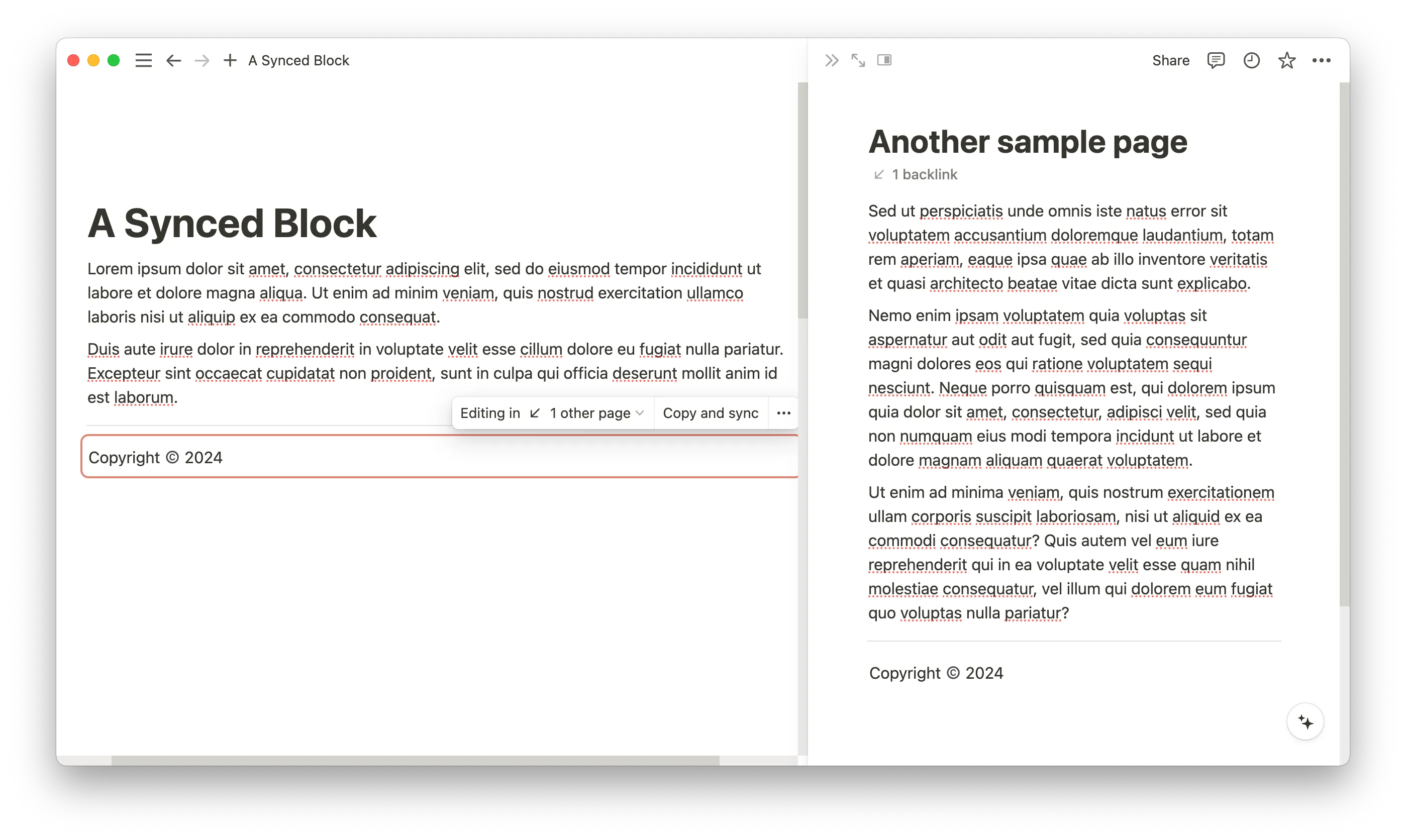 Hai trang Notion hiển thị ví dụ khối đồng bộ hóa với thông báo bản quyền
Hai trang Notion hiển thị ví dụ khối đồng bộ hóa với thông báo bản quyền
Giới hạn duy nhất của gói miễn phí phát sinh khi bạn tạo một không gian làm việc nhóm (team workspace), với giới hạn 1.000 khối. Tuy nhiên, bạn hoàn toàn có thể khắc phục điều này bằng cách tạo nhiều không gian làm việc nhóm nếu cần, hoặc sử dụng không gian cá nhân để lưu trữ nội dung không giới hạn.
2. Dung Lượng Lưu Trữ Không Giới Hạn
Gói miễn phí của Notion cho phép bạn tải lên số lượng tệp không giới hạn. Tuy nhiên, có một hạn chế nhỏ: bạn chỉ có thể tải lên 5 MB mỗi lần, trong khi các gói trả phí không có giới hạn này. Dù vậy, điều này không quá nghiêm ngặt như bạn nghĩ, vì đối với người dùng thông thường, hiếm khi bạn cần tải lên các tệp quá lớn.
Hơn nữa, luôn có những cách để khắc phục giới hạn 5MB này. Chẳng hạn, các tệp lớn có thể được nén lại hoặc tải lên các dịch vụ lưu trữ đám mây như Google Drive hay OneDrive, sau đó nhúng trực tiếp vào Notion. Giải pháp này giúp bạn quản lý mọi tài liệu trong một không gian duy nhất mà không lo về dung lượng.
3. Lịch Sử Trang 7 Ngày
Gói miễn phí của Notion bao gồm tính năng lịch sử trang trong bảy ngày, cho phép bạn xem và khôi phục các phiên bản trước đó của trang trong vòng một tuần. Các gói Plus và Business mở rộng thời gian này lên lần lượt 30 và 90 ngày. Tuy nhiên, khung thời gian bảy ngày thường là đủ cho hầu hết người dùng.
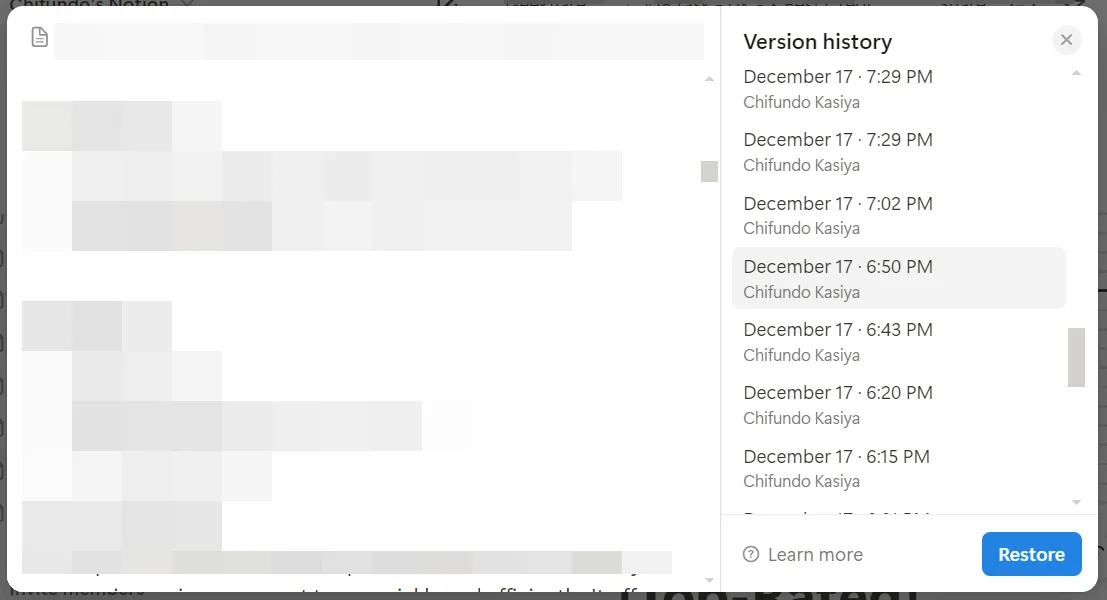 Giao diện lịch sử trang Notion hiển thị các phiên bản chỉnh sửa trước đây
Giao diện lịch sử trang Notion hiển thị các phiên bản chỉnh sửa trước đây
Ví dụ, nếu bạn cần chỉnh sửa nội dung, nhiều khả năng bạn sẽ thực hiện trong vài ngày sau khi thay đổi. Do đó, việc quay lại phiên bản cũ thường diễn ra trong vòng bảy ngày đó.
Ngoài ra, bạn luôn có thể “lách” giới hạn này bằng cách xuất các trang của mình bất cứ khi nào bạn thực hiện những thay đổi quan trọng. Bằng cách này, bạn sẽ luôn có bản sao lưu, giúp xây dựng kho lưu trữ lâu dài cho các trang của mình vượt xa giới hạn 7, 30 hay 90 ngày.
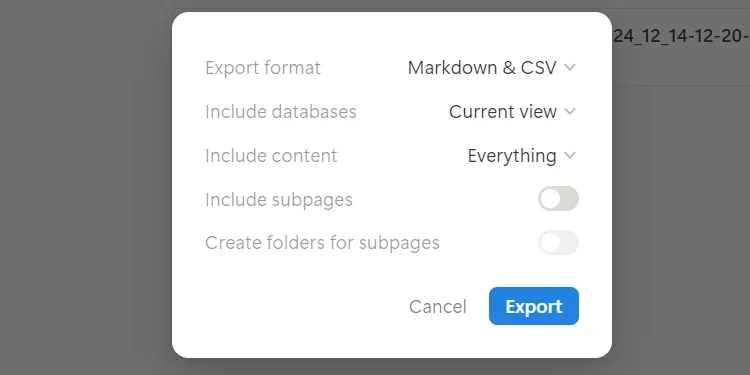 Các tùy chọn xuất trang Notion ra nhiều định dạng khác nhau để lưu trữ dự phòng
Các tùy chọn xuất trang Notion ra nhiều định dạng khác nhau để lưu trữ dự phòng
4. Vẫn Có Thể Tích Hợp Với Các Ứng Dụng Yêu Thích
Ngay cả khi sử dụng gói miễn phí, bạn vẫn có thể tích hợp Notion với nhiều ứng dụng phổ biến khác như Slack, Asana, Jira và Figma. Hạn chế lớn nhất của gói miễn phí trong khía cạnh này là khả năng tạo tự động hóa cơ sở dữ liệu. Ứng dụng duy nhất bạn có thể thực hiện tự động hóa miễn phí là Slack, nhưng nếu muốn tạo các tự động hóa tùy chỉnh cho mọi tình huống, bạn sẽ cần nâng cấp lên gói trả phí.
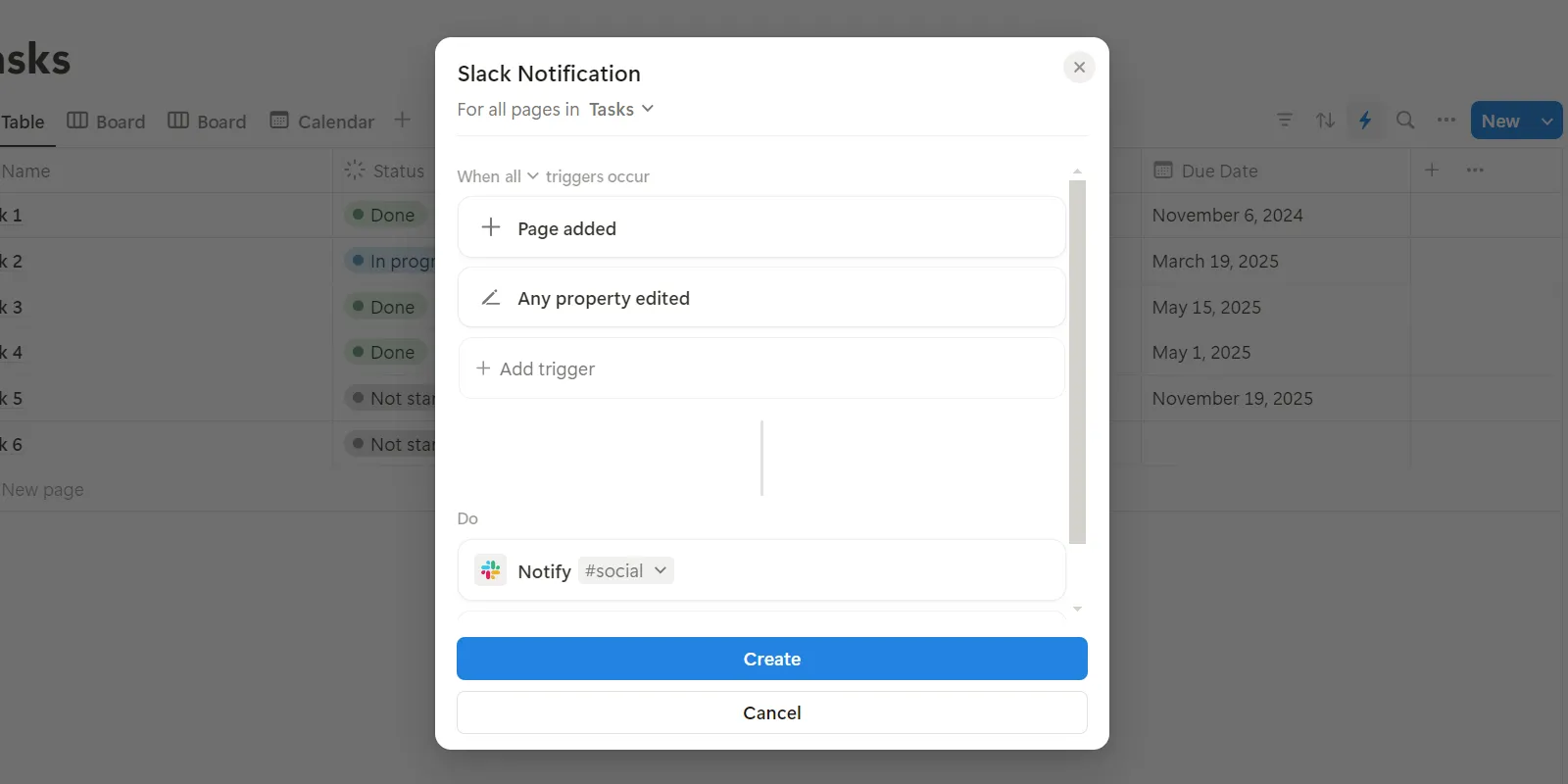 Giao diện cài đặt tự động hóa thông báo Slack trong Notion
Giao diện cài đặt tự động hóa thông báo Slack trong Notion
Tuy nhiên, nếu tất cả những gì bạn cần chỉ là tích hợp cơ bản với các ứng dụng đang dùng và tự động hóa với Slack – công cụ mà nhiều đội nhóm thường sử dụng – thì gói miễn phí hoàn toàn đáp ứng được.
5. Kho Template Phong Phú Miễn Phí Để Lựa Chọn
Dù bạn đang sử dụng gói miễn phí hay trả phí, bạn vẫn có quyền truy cập vào cùng kho template đa dạng trên Notion. Mặc dù có những template trả phí, nhưng không có template cao cấp nào là độc quyền dành riêng cho thành viên trả phí.
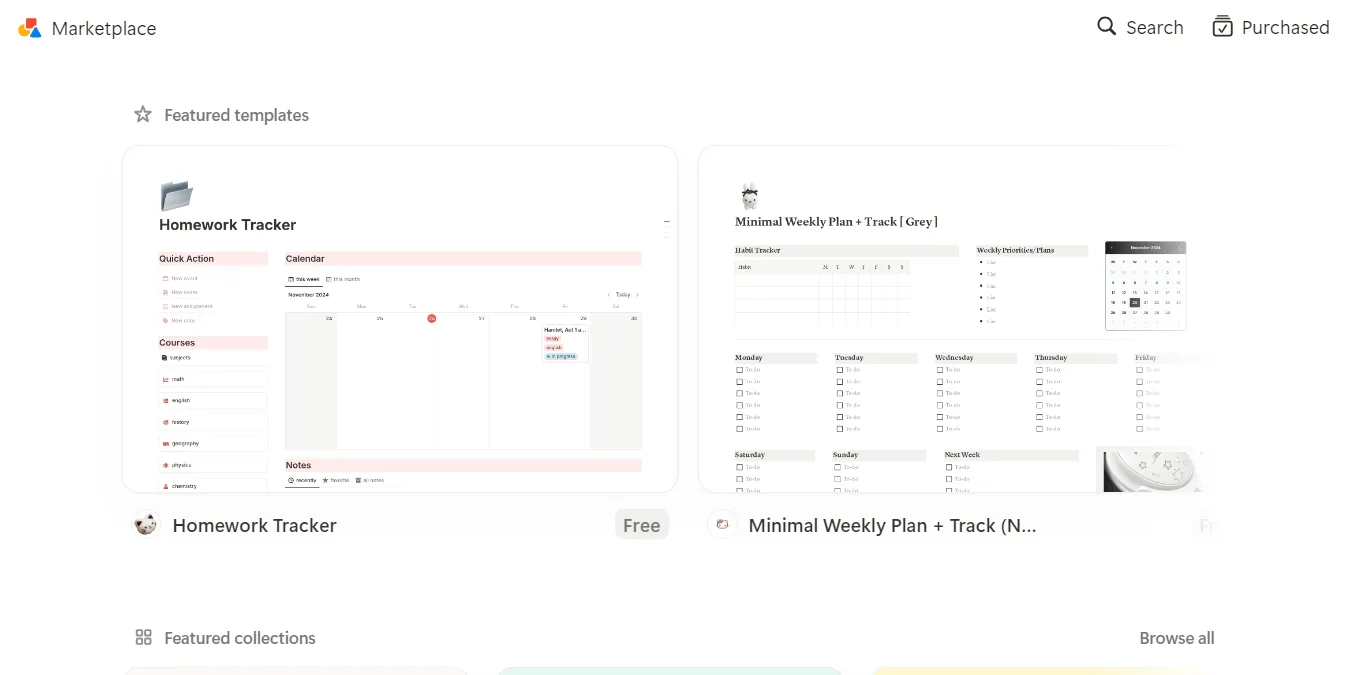 Thị trường template Notion với các mẫu miễn phí và trả phí đa dạng
Thị trường template Notion với các mẫu miễn phí và trả phí đa dạng
Vấn đề duy nhất bạn có thể gặp phải là các template có tính năng tự động hóa cơ sở dữ liệu tùy chỉnh. Mặc dù chúng vẫn sẽ chạy trên gói miễn phí, bạn sẽ không thể chỉnh sửa hoặc xóa chúng trừ khi nâng cấp lên gói trả phí. Tuy nhiên, nếu template đã làm được điều bạn cần, bạn sẽ không cần phải sửa đổi, điều này rất tuyệt vời cho người dùng phổ thông.
6. Có Thể Mời Tối Đa 10 Khách
Trong gói miễn phí, Notion cho phép bạn thêm tối đa 10 khách – những cộng tác viên tạm thời không phải là thành viên chính thức trong tổ chức của bạn – vào không gian làm việc Notion. Các gói trả phí cho phép bạn thêm 100 khách trở lên. Trừ khi bạn đang xây dựng một đội nhóm rất lớn, 10 khách thường là đủ cho hầu hết các trường hợp.
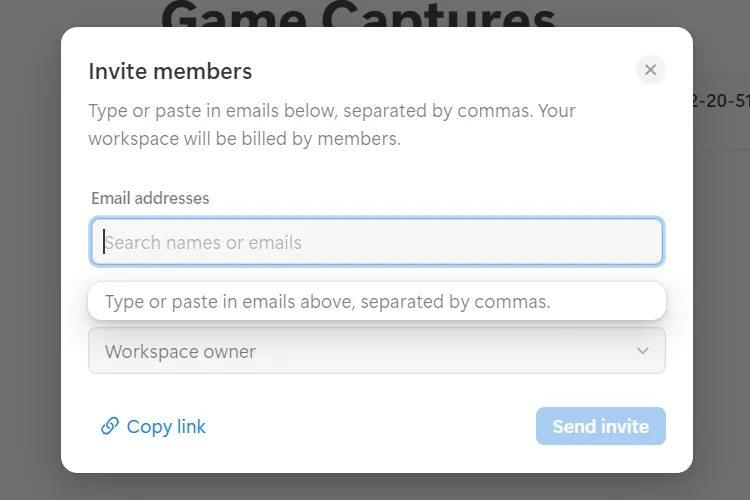 Giao diện mời thành viên hoặc khách vào không gian làm việc Notion
Giao diện mời thành viên hoặc khách vào không gian làm việc Notion
Hơn nữa, bạn luôn có thể loại bỏ những khách không hoạt động hoặc tạo nhiều không gian làm việc để chứa được nhiều người hơn. Notion đủ linh hoạt để cho phép bạn cấu trúc các không gian cộng tác theo cách phù hợp khi bạn đạt đến giới hạn.
Khi quyết định xem bạn có cần gói Notion miễn phí hay trả phí, điều quan trọng nhất là đánh giá nhu cầu của bản thân. Nếu bạn là người mới sử dụng Notion, thuthuat360.net khuyến nghị bạn nên bắt đầu với gói miễn phí trong một tháng để xem liệu nó có đủ đáp ứng công việc của bạn không. Nếu bạn liên tục gặp phải những giới hạn ảnh hưởng đến quy trình làm việc, lúc đó bạn hãy xem xét nâng cấp lên gói trả phí để tối ưu hóa trải nghiệm sử dụng.


